| Вопрос 12. Импорт таблиц EXCEL в текстовый документ WORD.
Microsoft Excel – мощная программа для работы с электронными таблицами, являющаяся, также как и Word, частью пакета Microsoft Office. Обладая достаточно широкими возможностями и высокой степенью интеграции с другими приложениями Office и Windows вообще, Excel стала наиболее популярной программой среди людей, постоянно имеющих дело с огромными массивами чисел.
Excel обладает всеми необходимыми возможностями для обработки электронных таблиц: от простых арифметических действий с несколькими ячейками таблицы до статистической обработки огромных массивов данных.
Не следует считать, что Word предназначен только для обработки текстовой информации, а Excel - только для числовой, тексты и числа имеют возможность переходить из одного документа в другой. При работе с программами, входящими в Microsoft Office используется механизм OLE - внедрение и связывание объектов, который позволяет создавать составные документы. Если выполнить двойной щелчок на внедренном объекте, система меню и панели инструментов изменяются и позволяют работать с этим объектом средствами той программы, с помощью которой он был создан.
Связь и внедрение объектов, созданных в различных приложениях, осуществляются в Windows с помощью специальной технологии, которая называется OLE (Object Linking and Embedding – связь и внедрение объектов).
Технология OLE – это универсальный механизм для создания и обработки составных документов, содержащих одновременно объекты различного происхождения, разной природы, например, текст, таблицы, фотографии, звук и т.п.
В технологии OLE используются следующие термины и определения:
• Объект OLE (OLE – объект) – произвольный элемент, созданный средствами какого-либо приложения Windows, который можно поместить (внедрить и/или связать) в документ другого приложения Windows. Объектом может быть целый файл или только фрагмент файла.
• Сервер OLE (OLE – сервер, исходное приложение, приложение-источник) – приложение, средствами которого создается OLE-объект, т.е. программа, которая обслуживает другое приложение.
• Клиент OLE (OLE-клиент, приложение-приемник или приложение-контейнер) – приложение, принимающее объект OLE, т.е. программа, которая пользуется услугами OLE-сервера.
Наиболее мощные приложения Windows, такие как Word, Excel и др. могут исполнять функции как OLE-сервера, так и OLE-клиента.
Технология OLE позволяет:
• внедрять в документ объекты или фрагменты документов, созданные в других приложениях, а также редактировать эти объекты средствами создавшего их приложения;
• устанавливать связь объекта с документом другого приложения. При установлении связи этот объект продолжает "жить" собственной жизнью и обслуживать другие документы
Порядок выполнения работы Создание связи между документом и рабочим листом:
- Запустить Excel;
- Создать таблицу, выделив таблицу на рабочем листе и скопировать ее в буфер обмена:
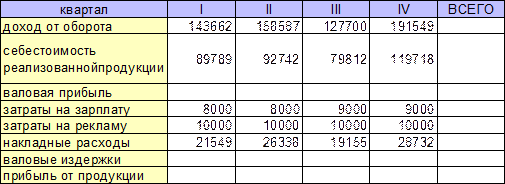
- Переключиться в Word, установить курсор в то место документа, где должна быть таблица,
- Выбрать в меню «Правка» команду «Специальная вставка»,
- В окне диалога пометить опцию «Связать» и выделить «Текст в формате RTF», и нажать ОК,
- Просмотреть вставленную таблицу, в ней имеются незаполненные ячейки,
- Переключиться в Excel и выполнить расчеты:
Валовая прибыль = Доход от оборота – Себестоимость реализованной продукции.
Валовые издержки = Сумма затрат
Прибыль от продукции = Валовая прибыль – Валовые издержки
- Переключиться в Word и просмотреть таблицу - в ней появились изменения.
Внедрение таблицы Excel в документ Word
- Создать в программе Excel таблицу:
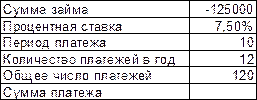
- Выделить ячейки и скопировать их в буфер обмена,
- переключиться в Word и установить курсор в то место документа, где должна быть таблица,
- Выбрать в меню «Правка» команду «Специальная вставка»,
- В окне диалога пометить опцию «Вставить» и выделить «Лист Microsoft Excel Объект», и нажать ОК,
- Навести указатель мыши на область вставленной таблицы, и выполнить двойной щелчок, при этом на экране появляются меню и инструменты для работы с таблицей,
- Используя функцию ПРПЛТ вычислить сумму платежа. В данном случае необходимо определить сумму платежа по займу, полученному на 10 лет под 7,5% в год с условием ежемесячной выплаты.
- Для этого вызвать «Мастер функций», выбрать на первом шаге категорию - финансовые и имя - ПРПЛТ, перейти на второй шаг и ввести аргументы: Ставка: - процентная ставка, Период: - период, для которого нужно определить сумму выплат, Кпер - общее число платежей, Пс - сумма займа.
|